Kompyuterning haddan tashqari qizib ketishi alomatlari quyidagilar bo'lishi mumkin: kutilmagan muzlash va qayta yoqish, kompyuterni o'chirish, qattiq diskka o'qish / yozishdagi xatolar, "o'limning ko'k ekrani" paydo bo'lishi, ekrandagi grafik artefaktlar, rasmning yo'qolishi monitorda … Bundan tashqari, haddan tashqari issiqlik qattiq disklarning tezroq eskirishi, sovutgichlar va markaziy protsessorning tanazzulga uchrashiga tahdid soladi. Shuning uchun tizim bloki yoki noutbuk ichidagi haroratni doimiy ravishda kuzatib borish va o'z vaqtida choralar ko'rish muhimdir.

Ko'rsatmalar
1-qadam
Kompyuter ichidagi eng issiq joy CPU (yoki GPU). Shuning uchun protsessor haroratini kuzatish uchun maxsus yordam dasturidan foydalanish maqsadga muvofiqdir. Men CoreTemp dasturidan foydalanishni maslahat beraman. Uning bitta vazifasi bor: haroratni kuzatish va xavfli isitishga erishilganda foydalanuvchini ogohlantirish yoki hatto kompyuterni o'chirib qo'yish. Bu darhol sizning protsessoringiz brendini aniqlaydi va u uchun ruxsat etilgan maksimal haroratni ko'rsatadi - TjMax. Bundan tashqari, siz tizim tepsisini soatning yonida yoki mavjud haroratni yoki harorat chegarasiga yetguncha necha daraja qolganligini ko'rsatish uchun sozlashingiz mumkin.
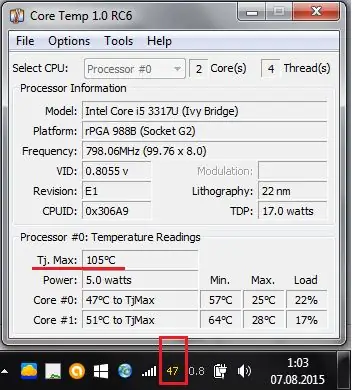
2-qadam
Dastur sozlamalarida siz haddan tashqari issiqlikdan himoya qilish funktsiyasini yoqishingiz mumkin: Variantlar -> Haddan tashqari issiqlikdan himoya. "Haddan tashqari issiqlikdan himoyani yoqish" katagiga belgi qo'ying va qizib ketishni o'chirish parametrini yoqing: O'chirish parametrlari -> Tizimni uyqu holatiga keltiring.
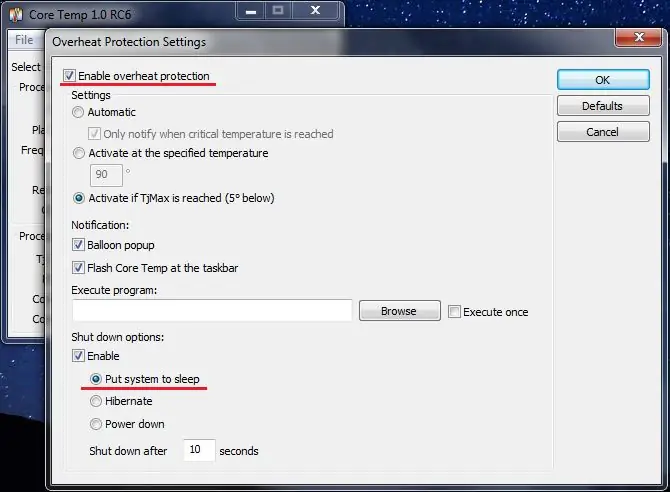
3-qadam
Variantlarda, shuningdek, kompyuter yoqilganda dasturni avtomatik ravishda yuklaydigan qilib sozlashingiz mumkin: Variantlar -> Sozlamalar -> Umumiy -> Windows bilan Core Temp-ni ishga tushirish. Va shuningdek, ishga tushirishni minimallashtirishni sozlang: Variantlar -> Sozlamalar -> Displey -> Core Temp minimized va Options -> Settings -> Display -> Core Temp-ni bildirishnoma maydoniga yopish.
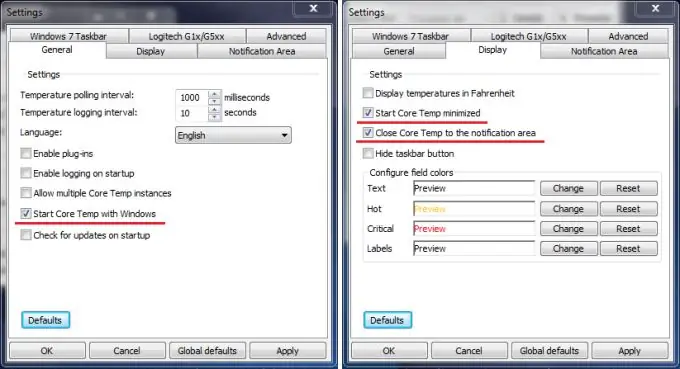
4-qadam
Endi siz protsessorning qizib ketishidan himoyalangansiz - bu sizning kompyuteringiz uchun eng muhim tahdid. Albatta, haddan tashqari issiqlikning oldini olishning odatdagi usullarini, agar u allaqachon o'z ishini yomon bajarayotgan bo'lsa, ishni changdan o'z vaqtida tozalash, termopastani almashtirish kabi narsalarni e'tiborsiz qoldirmaslik kerak.






